iPadをmidiコン風にした話
結構前に「noteあるのに何も書いてねぇじゃん」ってとあるオタクに怒られたのでこれからたまに書いていこうと思います。
導入
最近AKAIのAPC40 MKIIってコントローラーを買いました。VJとしてできることの幅が広がり、滅茶苦茶快適なんですがそれ以上に重いんですよこれ。
正直Padの多いコントローラーいらないなぁって現場たまにあるじゃないですか(俺はある)。そういう現場にこのクソ重いコントローラー持っていくの大変だなぁって思ったのが始まりです。
必要機材・ソフト
・PC
・iPad(Androidでもiphoneでも可)
・TouchDesigner
・OSC出す何らかのアプリ(TouchOSCとかが有名)
・LoopBe1
・WiFi
・VJソフト
構成
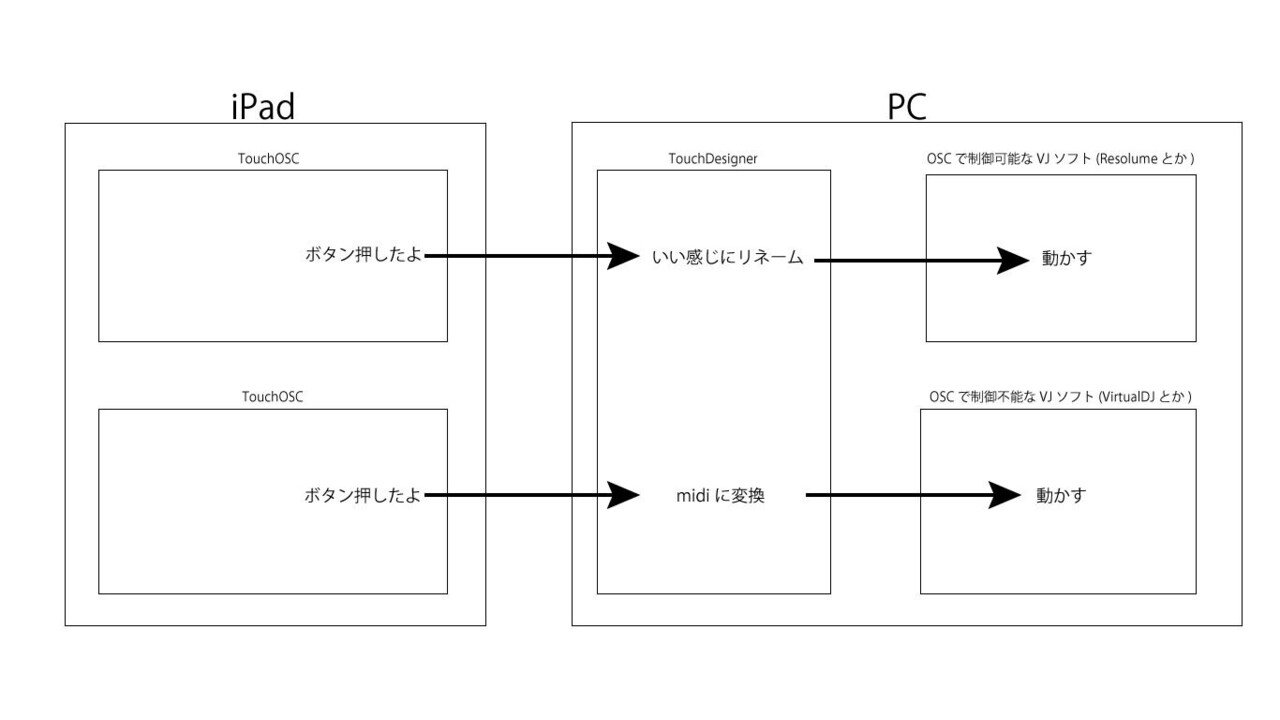
大体こんな感じです。応用したらもっといろいろできると思います。各種ソフトの詳しい説明は調べてください、書いてたらキリがないので。
iPadの設定
ちなみにTouchOSCは有料なので使ってません。Syntienってアプリ使ってます。
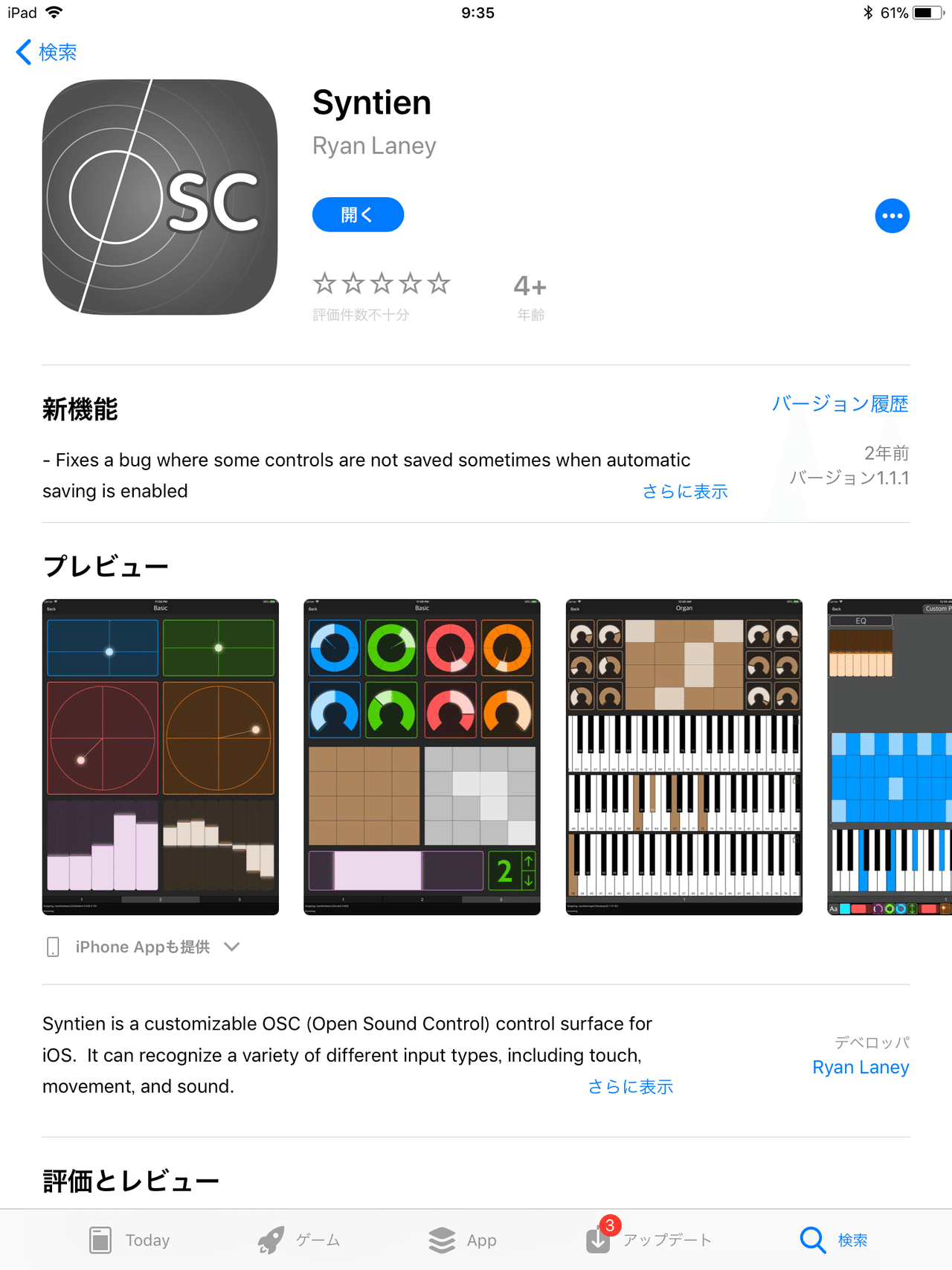
とりあえず新しいやつ作って適当にボタン2つくらい置いときましょう。
後は設定に戻ってPCのIPアドレスを入れておきましょう。ポートは8000とかにしときます。基本何でもいいです。PCのIPアドレスはコマンドプロンプトとかでipconfigって打ったら出てきます。Macは知りません。
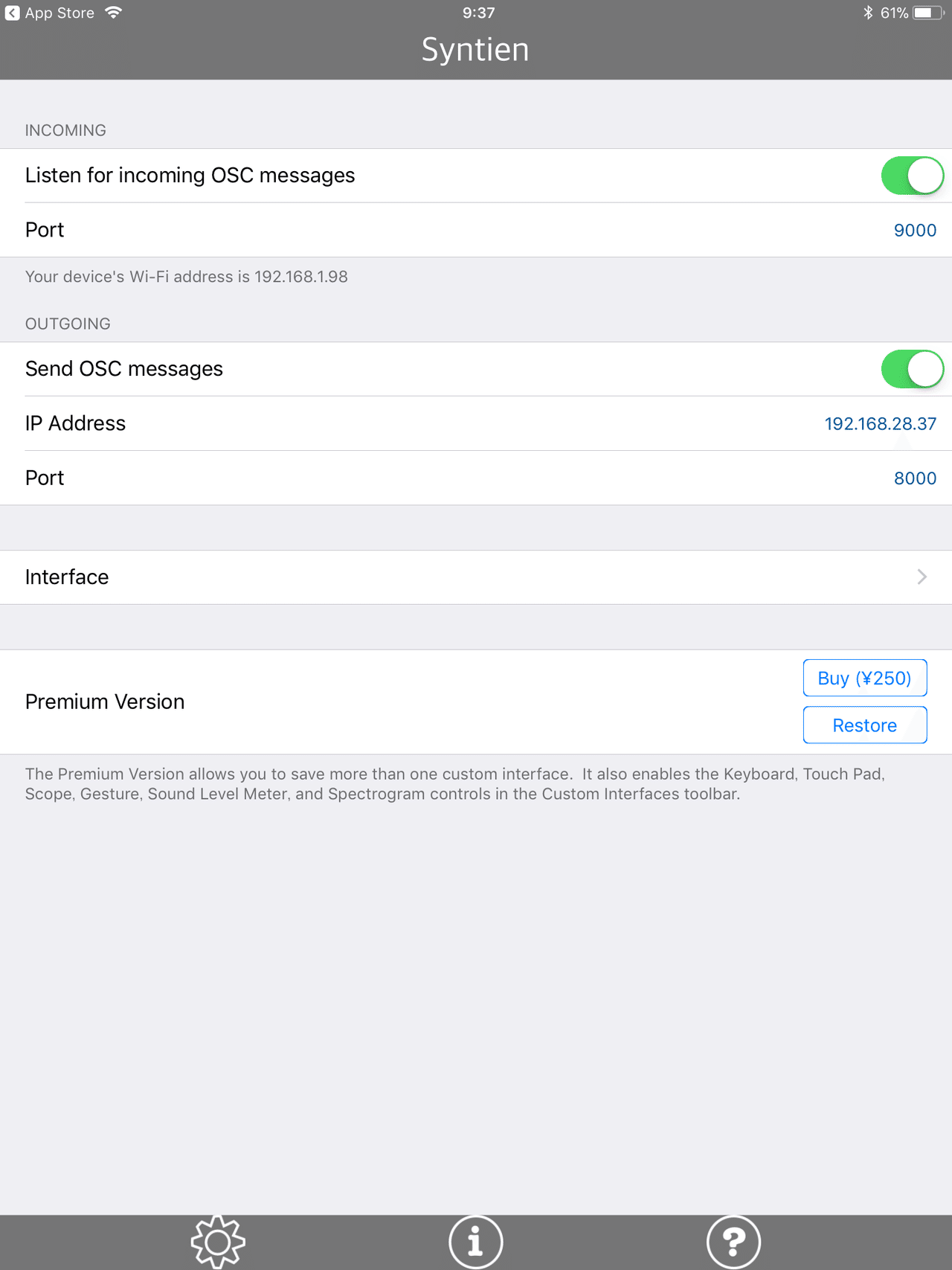
これでiPad側の設定は終わりです。ちなみに俺は宗教上の理由で林檎端末持ってなかったので彼女のiPad勝手に使ってます。意外と使えますねiPad。
TouchDesignerの設定
まずloopBeMonは起動しておきましょう。多分勝手に起動してます。
TouchDesignerを起動します。ログイン等は調べてやってください。
新しいプロジェクトを作った後、DialogsのMIDI Device Mapperを開きます。Create New MappingからLoopBe Internal MIDIをINとOUTに設定しときます。
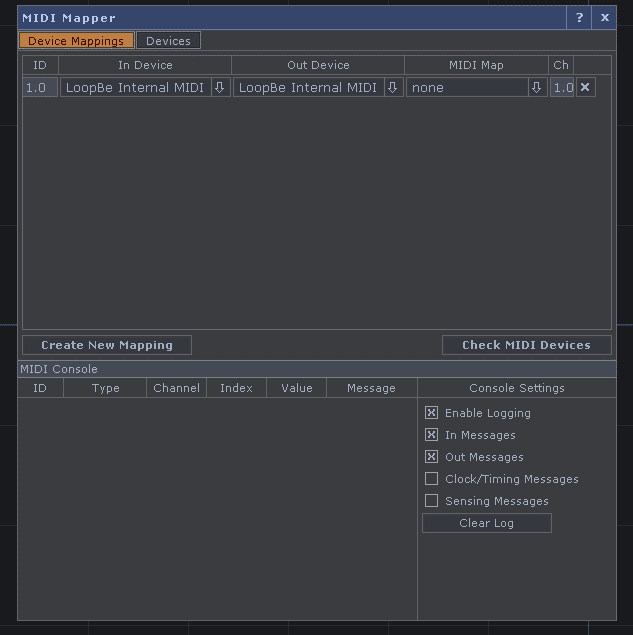
次にPreferenceのStop Playing when Minimizedを✕にします。これでTDを最小化しても後ろで動いてくれます。
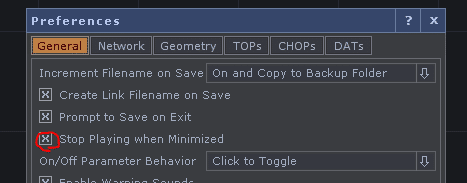
これで初期セットアップは終わりです。マッピングしていきましょう。
キーボードのTABを押したらOP Create Dialogってのが出ると思うんでCHOPの中のOSC Inを選択して適当な場所に置きます。
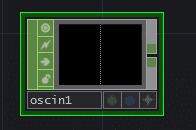
置いたらそのOperatorの設定みたいなのが右に出てくると思うので、そこのPortのところを上記で設定したポートの8000を入れます。
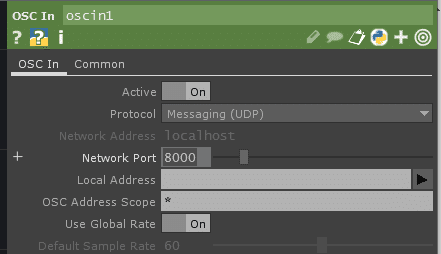
ここでIpadで作ったボタンを押してみましょう。こんな感じにURLみたいなのが出てきます。これがOSCの信号です。
出てこなかったらどっかで間違えてるのでいろいろ見なおしてみましょう。
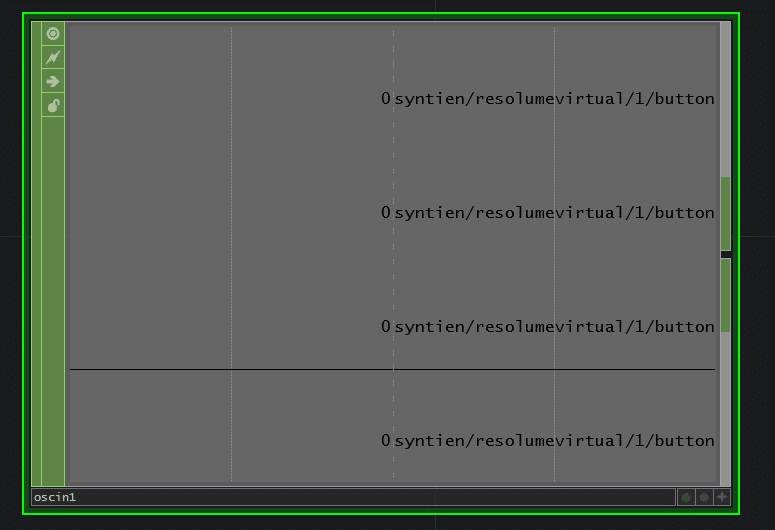
再度キーボードのTABを押したらOP Create Dialogってのが出ると思うんでCHOPの中のSelectを選択してOSC inの横に置き、こんな感じで線でつないどきます。
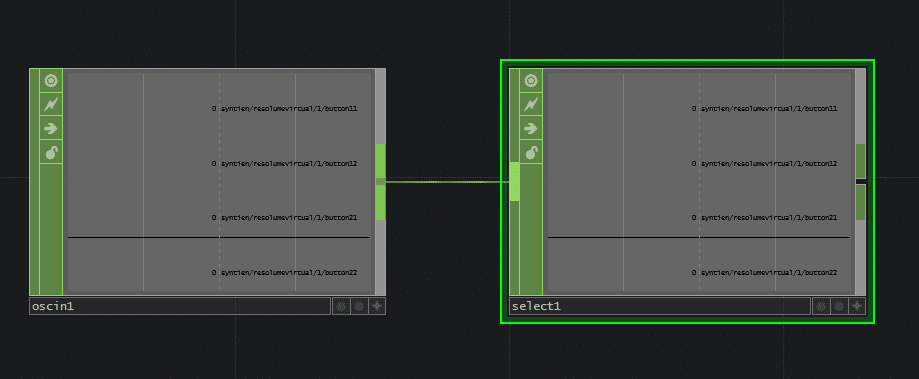
そしてSelectの設定の
Channel Namesの右にある三角からURLみたいなのを選びます。
Rename Fromは同じものを選びます。
Rename ToでVJソフトに渡したいmidiの信号の名前にします。
ch○○(数字)n○○(数字)という感じがいいらしいです。数字は適当なのを入れてください。フェーダーの場合はn○○よりc○○がいいらしいです。
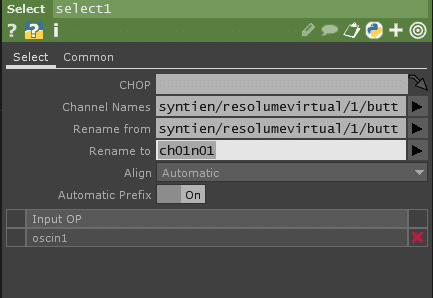
再度TABを押してCHOP内のMergeを選択してSelectの横にでも置き、Selectから線をつなげます。
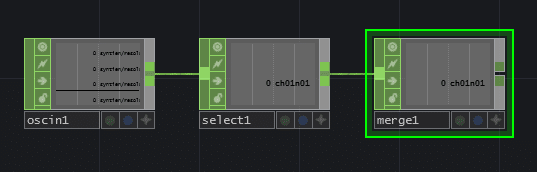
同様にしてMIDI OUTを横に置き、つなげます。
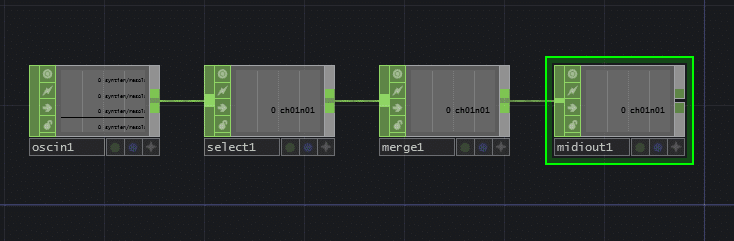
そして設定のNoteとControl両方にあるNormalizeをNoneにしておきます。これでいい感じにMIDIの信号が出てるので各種VJソフトで設定してください。
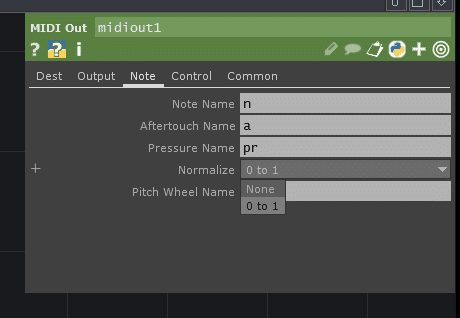
同様にしてOSCもやってみてください。こんな感じになります。
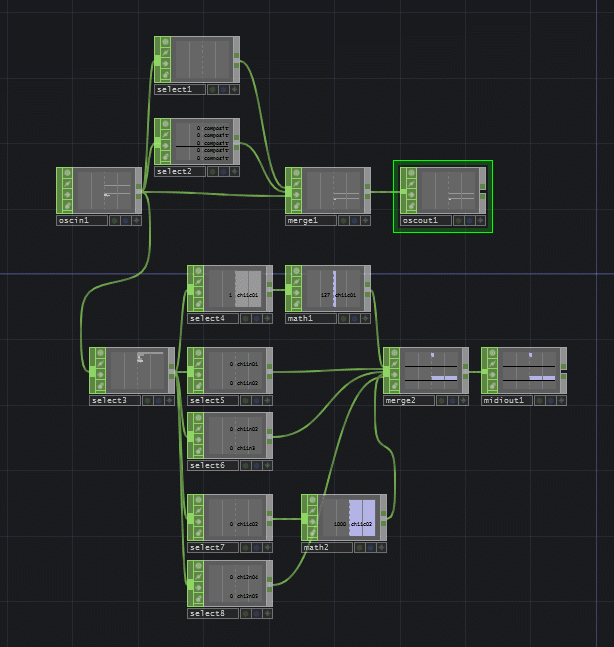
不明な点はINOMUSICAさんの記事やSzkさんの記事を読むと割と参考になると思います。それでもわからない場合はTwitter等で質問してみてください。
この記事が気に入ったらサポートをしてみませんか?
